MFC-J435W
FAQ et Diagnostic |
Améliorer une qualité d'impression médiocre.
Brother recommande fortement de ne pas recharger les cartouches d'encre livrées avec votre appareil. Nous vous recommandons aussi fortement de continuer à utiliser des cartouches Brother originales. L'utilisation d'encre ou de cartouches d'encre potentiellement incompatibles peut causer des dommages à votre appareil et/ou produire une qualité d'impression insatisfaisante. Notre garantie ne couvre pas les dommages causés par l'utilisation d'encre ou de cartouches d'encre d'une marque autre que Brother. Afin de protéger votre investissement et d'obtenir les performances maximales, nous vous recommandons fortement de continuer à utiliser des cartouches d'encre originales Brother.
> Cliquez ici pour plus d'informations sur les consommables Brother originaux.
Le nettoyage des quatre têtes d'impression couleur (noir, cyan, magenta et jaune) et/ou le réglage de l'alignement vertical peut améliorer la qualité d'impression. Pour déterminer si l'alignement vertical doit être réglé et pour identifier quelle tête d'impression doit être nettoyée, imprimez les pages de test de qualité d'impression et d'alignement en suivant les étapes ci-dessous :
Voici les instructions pour améliorer les choses suivantes :
- lignes horizontales dans les textes et les graphiques
- texte manquant
- texte flou et images délavées
Veuillez suivre les instructions qui s'appliquent à votre problème.
- Si les pages imprimées présentent des lignes horizontales dans le texte et les images (comme sur l'illustration ci-dessous), ou si du texte manque, certaines buses sont bouchées et doivent être nettoyées. Allez dans la section 1 pour obtenir les instructions nécessaires.

- Si le texte sur les pages imprimées apparaît comme étant trouble ou si les couleurs sont délavées (comme sur l'illustration ci-dessous), l'appareil nécessite un alignement vertical de la tête d'impression. Allez dans la section 2 pour obtenir les instructions nécessaires.
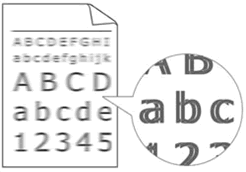
Section 1 : Vérification de la qualité d'impression :
*Si votre appareil Brother possède un écran tactile, veuillez vous référer aux étapes "Pour modèles à écran tactile" ci-dessous.
- Appuyez sur la touche Menu.
- Appuyez sur la flèche Haut ou Bas ou le pavé numérique pour sélectionner Encre ou Gestion Encre et appuyez sur OK.
- Appuyez sur la flèche Haut ou Bas ou le pavé numérique pour sélectionner Test Imp. et appuyez sur OK.
- Appuyez sur la flèche Haut ou Bas ou le pavé numérique pour sélectionner Qual.Impression et appuyez sur OK.
- Appuyez sur Couleur Marche. L'appareil commence à imprimer la page de contrôle de qualité d'impression.
- Examinez attentivement la page imprimée. Chaque couleur est représentée par un carré composé de plusieurs petits blocs de même couleur. Les couleurs doivent apparaître dans l'ordre suivant : noir, jaune, cyan, magenta.
- L'écran ACL demande si la qualité d'impression est OK.
Effectuez l'une des opérations suivantes :
- Si toutes les lignes sont claires et visibles, appuyez sur Oui pour terminer la vérification et passez à l'étape 13.
- Si des lignes manquent comme indiqué ci-dessous, appuyez sur Non et passez à l'étape 8.
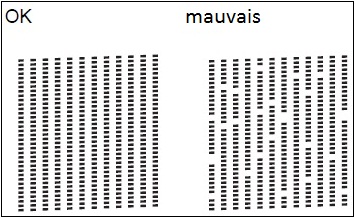
- Si toutes les lignes sont claires et visibles, appuyez sur Oui pour terminer la vérification et passez à l'étape 13.
- L'affichage vous demandera alors si la qualité d'impression est OK pour le noir et les couleurs. Appuyez sur Oui ou Non.
- L'affichage indiquera alors Démar. nettoyage. Appuyez sur Oui. L'appareil démarre le nettoyage.
- Une fois le nettoyage terminé, appuyez sur Couleur Marche. L'appareil imprimera une autre page de vérification de la qualité d'impression.
- Une fois imprimée, vérifiez la qualité des quatres blocs de couleur.
- L'écran ACL vous demande si la qualité est OK.
Effectuez l'une des opérations suivantes après avoir vérifié la qualité :
- Si toutes les lignes sont clairement visibles, choisissez Oui pour terminer la vérification de qualité et passez à l'étape 13.
- Si la qualité d'impression continue d'être médiocre et que vous avez fait moins de cinq nettoyages de la tête d'impression, choisissez Non et retournez à l'étape 8 pour répéter la procédure de nettoyage.
- Si la qualité d'impression continue d'être médiocre et que vous avez fait plus de cinq nettoyages de la tête d'impression, appuyez sur Arrêt/Sortie et contactez votre revendeur Brother car votre appareil nécessite une réparation.
- Si toutes les lignes sont clairement visibles, choisissez Oui pour terminer la vérification de qualité et passez à l'étape 13.
- Appuyez sur Arrêt/Sortie.
<Pour modèles à écran tactile>
- Appuyez sur la flèche Gauche ou Droite pour afficher Encre.
- Appuyez sur
 (Encre).
(Encre).
- Appuyez sur la flèche Haut ou Bas pour afficher Test impr..
- Appuyez sur Test impr..
- Appuyez sur Qualité imp..
- Appuyez sur Couleur Marche. L'appareil commence à imprimer le test d'impression.
- Examinez attentivement la page imprimée. Chaque couleur est représentée par un carré composé de plusieurs petits blocs de même couleur. Les couleurs doivent apparaître dans l'ordre suivant : noir, jaune, cyan, magenta.
- L'écran ACL demande si la qualité d'impression est OK :
- Si toutes les lignes sont claires et visibles, appuyez sur Oui pour terminer la vérification et passez à l'étape 14.
- Si des lignes manquent comme indiqué ci-dessous, appuyez sur Non et passez à l'étpae 9.
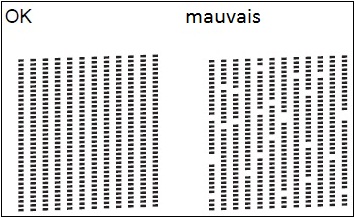
- Si toutes les lignes sont claires et visibles, appuyez sur Oui pour terminer la vérification et passez à l'étape 14.
- L'affichage vous demandera alors si la qualité d'impression est OK pour le noir et les couleurs. Appuyez sur Oui ou Non.
- L'affichage indiquera alors Démar. nettoyage. Appuyez sur Oui. L'appareil démarre le nettoyage.
- Une fois le nettoyage terminé, appuyez sur Couleur Marche. L'appareil imprimera une autre page de vérification de la qualité d'impression.
- Une fois imprimée, vérifiez la qualité des quatres blocs de couleur.
- L'écran ACL vous demande si la qualité est OK.
Effectuez l'une des opérations suivantes après avoir vérifié la qualité :
- Si toutes les lignes sont clairement visibles, choisissez Oui pour terminer la vérification de qualité et passez à l'étape 13.
- Si la qualité d'impression continue d'être médiocre et que vous avez fait moins de cinq nettoyages de la tête d'impression, choisissez Non et retournez à l'étape 8 pour répéter la procédure de nettoyage.
- Si la qualité d'impression continue d'être médiocre et que vous avez fait plus de cinq nettoyages de la tête d'impression, appuyez sur Arrêt/Sortie et contactez votre revendeur Brother car votre appareil nécessite une réparation.
- Si toutes les lignes sont clairement visibles, choisissez Oui pour terminer la vérification de qualité et passez à l'étape 13.
Section 2 : Régler l'alignement :
*Si votre appareil Brother possède un écran tactile, veuillez vous référer aux étapes "Pour modèles à écran tactile" ci-dessous.
- Appuyez sur la touche Menu.
- Appuyez sur la flèche Haut ou Bas ou le pavé numérique pour sélectionner Encre ou Gestion Encre et appuyez sur OK.
- Appuyez sur la flèche Haut ou Bas ou le pavé numérique pour sélectionner Test Imp. et appuyez sur OK.
- Appuyez sur la flèche Haut ou Bas ou le pavé numérique pour sélectionner Alignement et appuyez sur OK.
- Appuyez sur Couleur Marche. L'appareil commence à imprimer la page d'alignement.
- Pour le motif "A", appuyez sur le numéro de la feuille de test qui a les lignes verticales les moins visibles (1-9).
- Pour le motif "B", appuyez sur le numéro de la feuille de test qui a les lignes verticales les moins visibles (1-9).
- Pour le motif "C", appuyez sur le numéro de la feuille de test qui a les lignes verticales les moins visibles (1-9).
- Pour le motif "D", appuyez sur le numéro de la feuille de test qui a les lignes verticales les moins visibles (1-9).
- Appuyez sur Arrêt/Sortie.
<Pour modèles à écran tactile>
- Appuyez sur
 .
.
- Appuyez sur Test impr..
- Appuyez sur Alignement.
- Appuyez sur Mono Marche ou Couleur Marche. L'appareil commence à imprimer la feuille de vérification de l'alignement.
- Pour le motif "A", appuyez sur le numéro de la feuille de test qui a les lignes verticales les moins visibles (1-9).
- Pour le motif "B", appuyez sur le numéro de la feuille de test qui a les lignes verticales les moins visibles (1-9).
- Pour le motif "C", appuyez sur le numéro de la feuille de test qui a les lignes verticales les moins visibles (1-9).
- Pour le motif "D", appuyez sur le numéro de la feuille de test qui a les lignes verticales les moins visibles (1-9).
- Appuyez sur Arrêt/Sortie.
